FUJIFILM XシリーズはX-M1以降の機種にすべてWi-Fi機能が内蔵されています。アプリ含めとても完成度が高く、実際に「使える」Wi-Fi機能となのですが、X-T1ではさらに進化して機能アップしています。これまでも多機能ではありましたが、実用上はスマートフォンあるいはタブレットへの撮影済み画像の転送のみできたのですが、X-T1からはリモート撮影もできるようになっています。

今やコンパクトカメラから一眼レフまで、私的にはWi-Fi機能は無くてはならない機能の一つとなりつつあります。多機能で使えるWi-Fi機能が内蔵されていると言うことはX-T1の大きな特徴だと思います。
FUJIFILM Camera Remote
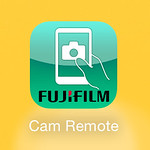 これまでにX-M1、X-E2やXQ1を試用させていただいた際に使っていたアプリ「FUJIFILM Camera Application」がそのまま使えると思って起動してみたら「アプリケーションが違います」みたいなエラーがカメラ側に表示されました。そこでApp StoreでFUJIFILM製のアプリを改めて調べてみたところ、X-T1用として新たに「FUJIFILM Camera Remote」というアプリがリリースされていましたので、早速ダウンロードしてみました。
これまでにX-M1、X-E2やXQ1を試用させていただいた際に使っていたアプリ「FUJIFILM Camera Application」がそのまま使えると思って起動してみたら「アプリケーションが違います」みたいなエラーがカメラ側に表示されました。そこでApp StoreでFUJIFILM製のアプリを改めて調べてみたところ、X-T1用として新たに「FUJIFILM Camera Remote」というアプリがリリースされていましたので、早速ダウンロードしてみました。
ちなみにこの新しいアプリは、X-T1だけでなく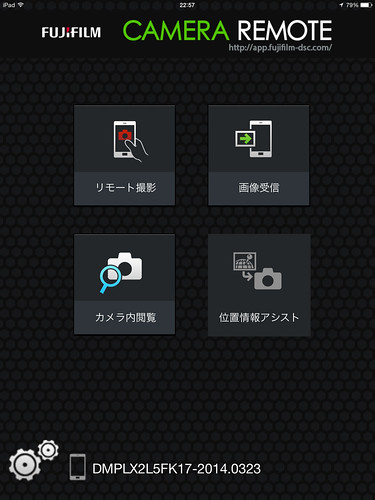
起動してみると、こんなメニュー画面が表示されます。「画像受信」や「カメラ内閲覧」や「位置情報アシスト」は今までもありましたが、新たに「リモート撮影」という項目が加わっています。ここで初めてX-T1ではXシリーズで初めてリモート撮影が可能になったことを知りました。
リモート撮影&画像転送
と言うことで、iPadで早速試してみましょう。

手順は簡単です。これまでは再生モードでしか機能しなかったWi-Fiボタンは、撮影モードでも機能するようになります。いつでもこのボタンを押すと、X-T1は即座にWi-Fiの電波を飛ばし始めます。Wi-Fi接続後にリモート撮影をするのか、撮影済み画像の転送をするのかは、後でアプリ側から選べます。このWi-Fiボタンがいつでも使えるようになったことで、さらにわかりやすく便利になりました。
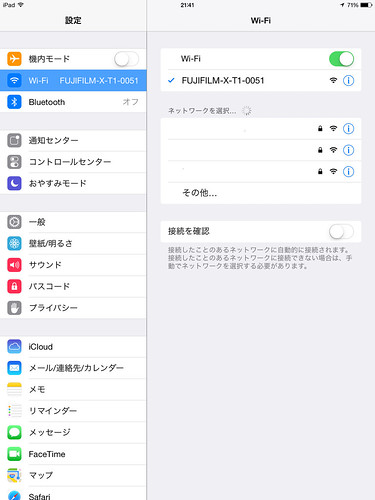
これはもうお決まりの作法。iOS機器では他のWI-Fiにつながっている場合、手動で切り替えが必要です。FUJIFILM-X-T1…で始まるSSIDなので、すぐに分かります。セキュリティはかかっていないので、パスワード等の入力も不要です。

Wi-Fi接続が完了したら、「FUJIFILM Camera Remote」を起動し「リモート撮影」をタップすると、このような画面に切り替わります。カメラ側の液晶は自動的にOFFになります。EVFも使用できません。
iPadにはライブビュー画像と簡単な操作ボタン、そして設定情報が表示されています。UIは非常にシンプルでわかりやすくできています。
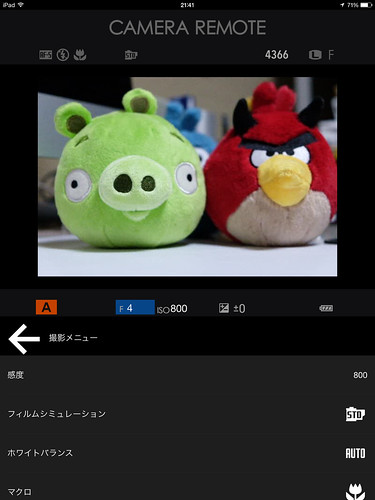
オートフォーカスは当然タッチ対応。画面に触れたところにピントが合います。また、ここから設定変更できるのは感度、フィルムシミュレーション、ホワイトバランス、マクロON/OFF、フラッシュ発光モード、セルフタイマー、露出補正です。そしてもちろん、絞り優先モードなら絞り値が、シャッター速度優先モードならシャッター速度が、マニュアルモードならその絞りとシャッター速度の両方が変更できます。
ダイヤル操作が中心となっているX-M1ですが、このリモート撮影機能ではそれらダイヤルで選択する機能についてもリモートで変更可能で、逆に言うとリモート撮影中に本体のダイヤルを回しても何も起きません。ついでに言うと撮影モードを変更することもできません。ですので、リモート撮影中に変更したパラメータは本体に記憶されることなく、リモート撮影を行う前の状態に戻ります。
さらに、一番下のスイッチを切り替えることで、動画モードに切り替えて撮影することも可能です。
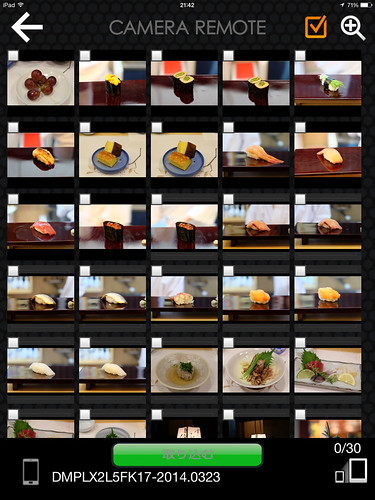
このアプリが秀逸なのは、左下にある再生モードボタンを押せば、リモート撮影の状態から再生モードにダイレクトに遷移できることです。そしてそのまま画像を選択してiPadに転送できます。そして左上の←矢印をタップすれば、すぐにリモート撮影モードに戻れます。
そういう使い方があるのかどうか分かりませんが、リモート撮影しつつ、時々結果を確かめながら必要なカットはiPadに転送して、また撮影に戻る… と言った作業が途切れることなく連続して続けていくことができます。このあたりは中々良くできていると思います。
ただし残念なことに、最初のメニューでいきなり「カメラ内閲覧」を選んでしまうと、撮影モードにシームレスに移行することはできません。しかもメニューに戻ろうとするといちいち接続を切ってしまうのです。この辺はどうにも分かりにくい部分です。
FUJIFILM Photo Receiver
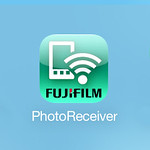 さらにもう一つ、新しいアプリがいつの間にかリリースされていました。それがこの「FUJIFILM Photo Receiver」というものです。その名の通り、画像受信に徹したシンプルなアプリケーションです。特にメニューはなくてカメラと接続が確立すると、自動的に受信待機状態になります。出先でスマートフォンなどに撮影画像を転送する用途にはぴったり。機能を選択する手間が一つ省けてますます簡単&便利になりました。
さらにもう一つ、新しいアプリがいつの間にかリリースされていました。それがこの「FUJIFILM Photo Receiver」というものです。その名の通り、画像受信に徹したシンプルなアプリケーションです。特にメニューはなくてカメラと接続が確立すると、自動的に受信待機状態になります。出先でスマートフォンなどに撮影画像を転送する用途にはぴったり。機能を選択する手間が一つ省けてますます簡単&便利になりました。
このアプリはX-T1などの新機種だけでなく、これまでに発売済みのWi-Fi機能入りのカメラでも使用可能です。

このアプリは出先で使うことの方が多いと思われるので、iPhoenで試してみました。起動すると左のような画面になって接続待ちになります。Wi-Fi接続が完了していれば「接続する」ボタンを押せば、あとは受信待機状態に。転送する写真はカメラ側で再生しながらOKボタンを押すたびに自動的に送られていきます。
スマートフォンへの転送してSNS等に投稿するという目的にはこのアプリはシンプルで最適です。X-T1を使っている場合でも、結局リモート撮影などは滅多にしないとなれば、こちらのアプリの方が実使用上のメインアプリとなるかも知れません。
X-T1で撮影しInstagramへ投稿する
ということで、X-T1で撮影した写真も、Wi-FiでiPhoneに転送しInstagramへ投稿したりしています。
まぁ、こんな感じです。結局フィルターをバリバリかけるわけでiPhoneで撮れば良いんじゃない?と言う気もしますが、写真を趣味としている一人として、Xシリーズのような使いやすいWi-Fi機能入りカメラを持ってる場合には、むしろ「わざわざiPhoneで撮るなんて面倒くさい」と思うようになってきました。いや、ホントに(^^;




いつも楽しみに拝見しています。
このブログの回から、写真が見られなくなってしまいました(残念)。Mac OS 10.5なんですが、古いからしかたないのかも、ですね。
みよ。さん、始めまして。コメントありがとうございます。
特に写真のアップロード先や設定、貼り方などは以前から変えていないのですが、このブログページ自体に写真が表示されないでしょうか?あるいはクリックして飛んだ先で見られないでしょうか?
古いMacは持っていないのですが、一応WindowsではIE9では見えることを確認しています。もし、別のブラウザをお持ちなら試してみてください。